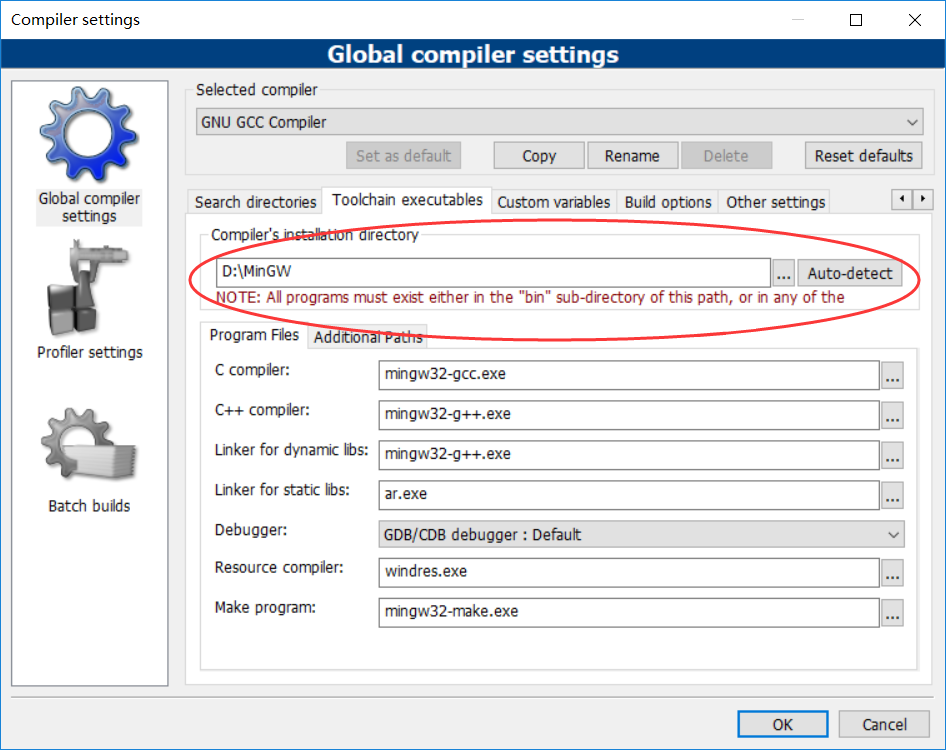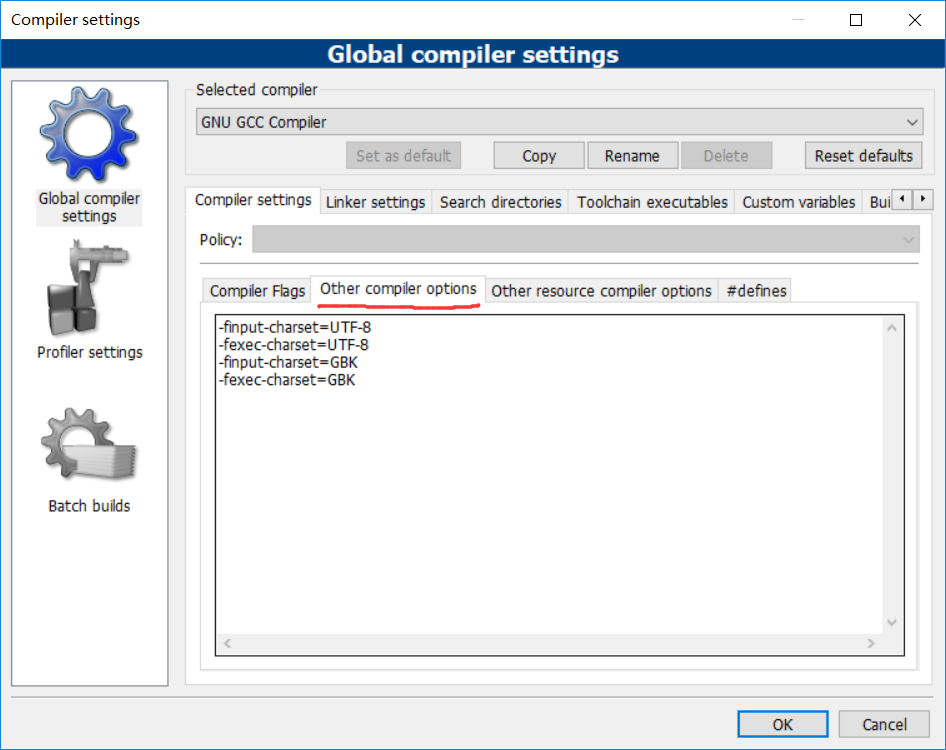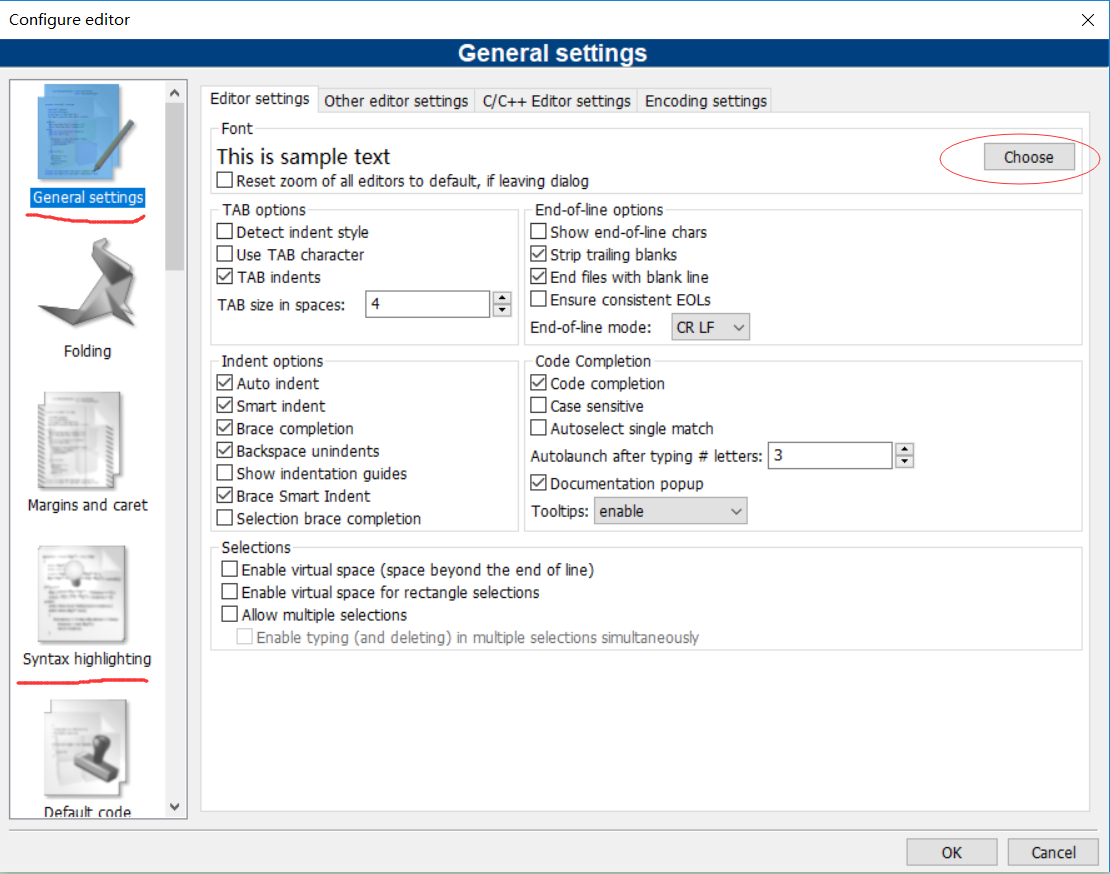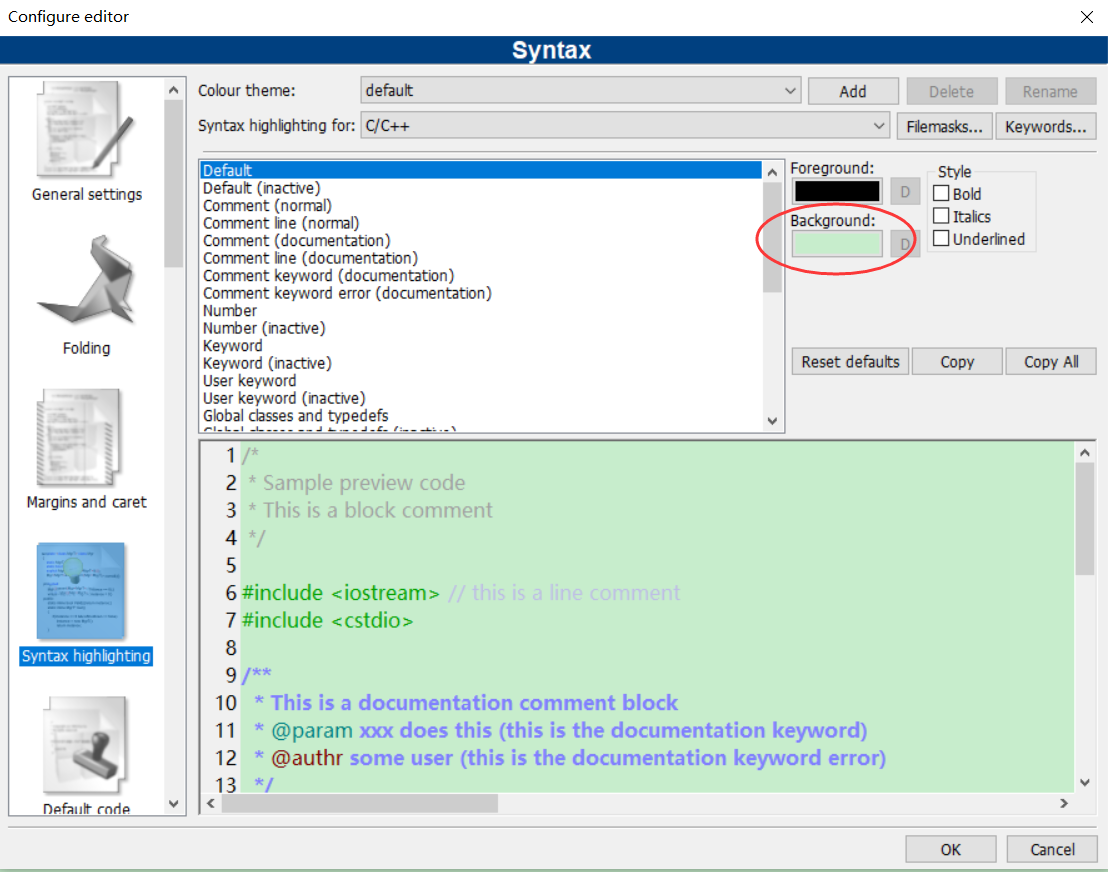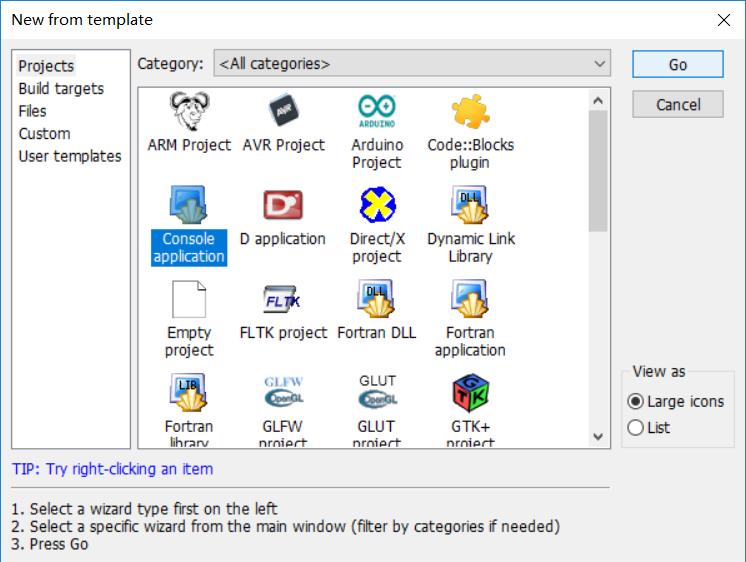使用VS2017一段时间后,代码提示不太友好,需要额外按键才能选择,占用空间又大;sublimeText插件丰富,但是配置耗时,所以偷懒还是选择一款专业的轻量但功能丰富的编辑器,在此记录下Win10安装配置Code::Blocks的步骤,以及日后遇到Bug的解决方案。
编译器设置:
首先在官网下载地址安装Code::Blocks后(有自带编译器的版本--codeblocks-17.12mingw-setup.exe),编写代码是编译不过的,因为还没有配置,需要依次点击Settings-->Compiler-->Toolchain executables,选择Auto-detect自动选择安装的MinGW目录,即GNU GCC编译器所在目录,这样就ok了,如下图:
中文乱码解决:
但是如果代码中含有中文,就会显示乱码,这是因为在settings-->editor-->Encoding settings下默认是Windows-936(即GBK),文件保存编码和编译编码不同,所以会乱码,可以选择settings-->Compiler-->Other compiler options ,输入:
-finput-charset=UTF-8
-fexec-charset=UTF-8
-finput-charset=GBK
-fexec-charset=GBK确认即可(可能因为缓存的缘故,需要重新编译几次之后才会好),如下图:
字体及背景护眼色:
字体大小很简单,按住 Ctrl+鼠标滚轮 就可以调节大小了,如果要更改字体,点击settings-->editor,在Font栏,点击choose按钮即可;背景色选择Syntax highlighting-->点击Background按钮,自定义颜色,输入护眼色RGB参数(199,237,204),确认,如下图所示:
新建控制台程序:
依次点击 File-->New-->Project 新建工程,选择 Console application ,点击Go即可,成功之后的界面如下:
默认初始化了一个测试文件,圆框内依次为(编译-运行-编译并运行-重新编译),实测还是很方便的,毕竟专业...